极速PE官网 > 帮助中心 >
win10按不出window键菜单怎么办
作者:pe系统 2016-10-02
朋友最近升级了win10系统,朋友发现一个问题,就是win10按不出window键,朋友们很好奇为什么win10按不出window键菜单,现在到处在网上找解决方法,针对网友们遇到这样的问题,就让小编告诉你们win10按不出window键菜单怎么办的解决方法。
win10按不出window键的解决方法:
1、右键开始按钮,打开控制面板
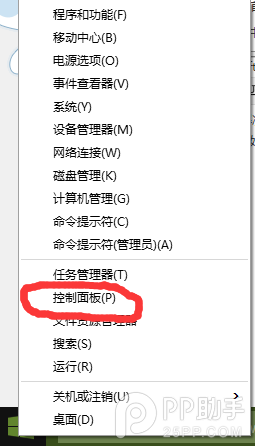
2、选择“系统和安全”
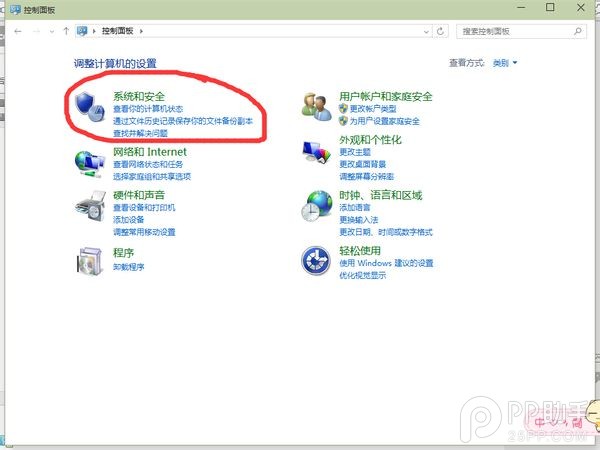
3、点击“Add features toWindows 10 Technical ...(获取新版windows更多功能)
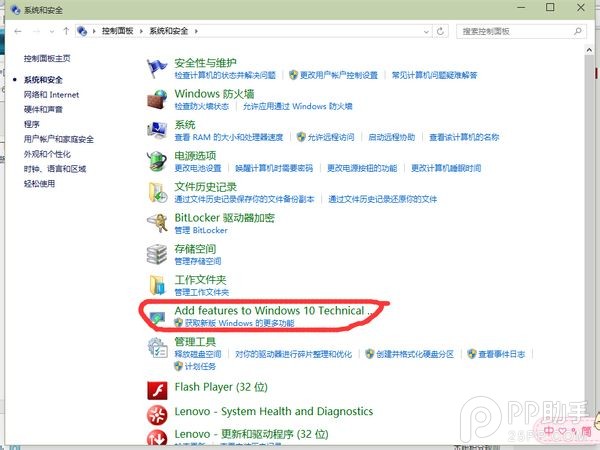
4、这时会出现一个页面,“您希望如何开始..” ,有两个选项,选择“我已购买产品密钥”
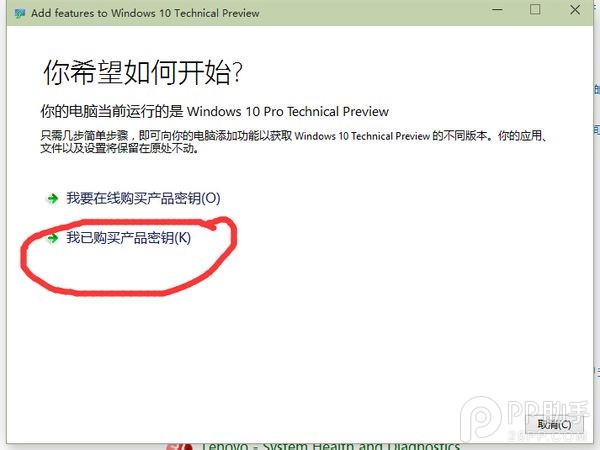
5、输入密钥:NKJFK GPHP7 G8C3J P6JXR HQRJR(这个亲测可行,如果不行请网上搜索其他密钥)
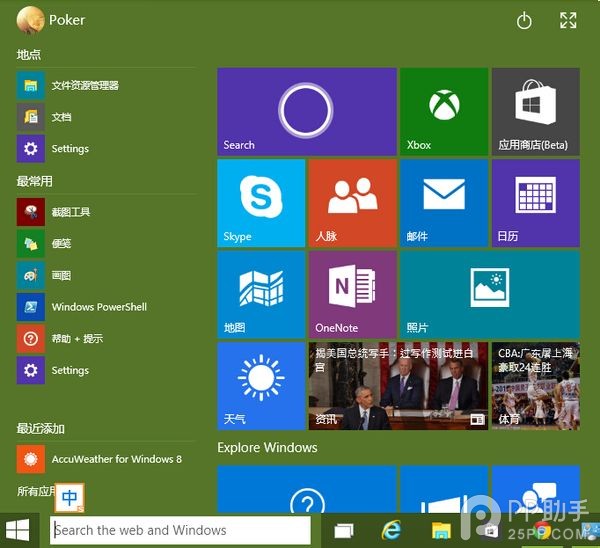
6、点击下一步,系统会下载更新,更新完成后会重启,重启过程中会安装更新,等待更新完毕就大功告成了
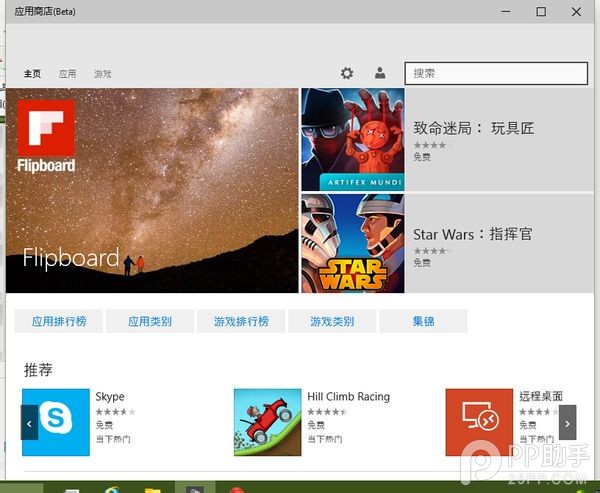
Win10没有开始菜单解决办法:
1、在任务栏中点击右键再点击属性

2、点击开始菜单,再把"使用开始菜单而非开始屏幕"勾上再点击确定。
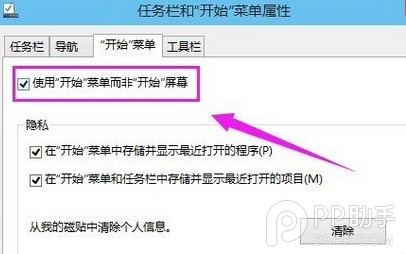
3、在更改开始屏幕设备,注销并更改设置。记得要保存好电脑内的资料哦!马上会执行注销的动作。
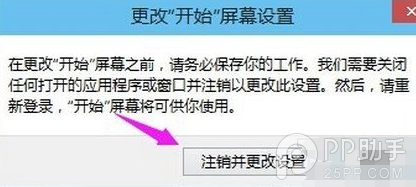
4、注销再进入系统就可以看到开始菜单回来
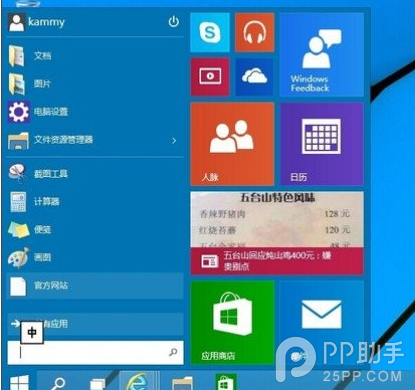
以上就是win10按不出window键的解决方法了,是不是觉得很简单,这都是小编整理的这篇文章给你带来帮助,我精心准备的文章让你一目了然,一下子就领悟了方法,你说小编厉害不,以后遇到这样的问题,就不怕了,而且身边的朋友遇到这样的问题,你就可以帮他们了。
摘要:朋友最近升级了win10系统,朋友发现一个问题,就是win10按不出window键,朋友们很好奇为什么win10按不出window键菜单,现在到处在网上找解决方法,针对网友们遇到这样的问题,就让小编告诉你们win10按不出window键菜单怎么办的解决方法.....
